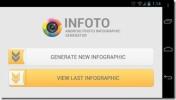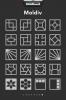Installer Android 4.4 KitKat fabriksbillede på Nexus 4, 7 & 10
Google lovede det, og Google leverede det - efter at have startet med at skubbe ud Android 4.4 KitKat i OTA-form til Nexus 7 og 10, virksomheden bag verdens mest populære mobile OS har gjort fabriksbilleder af den nyeste version af Android tilgængelig for offentligheden for Nexus 4, 7 og 10, ud over Nexus 5. Mens OTA kun var startet med at rulle ud til Wi-Fi-udgaverne af Nexus 7, og der var ingen nyheder om, at det begyndte at rulle ud til Nexus 4 er disse fabriksbilleder tilgængelige for alle Wi-Fi- og 3G-varianter af Nexus 7 (2012 og 2013) såvel som til Nexus 4. Kodenavnet KRT16O, dette er fuld OS-billeder, der ikke behøver at blive anvendt som opdateringer, og som indeholder hele operativsystemet i dets rene AOSP-glans. Hvis du endnu ikke har modtaget din OTA-opdatering og ikke ønsker at blinke den manuelt på OTA-måde, kan du gå videre og installer det relevante fabriksbillede på din Nexus-enhed, og få Android 4.4 KitKat i gang det. I dette indlæg guider vi dig hvordan.
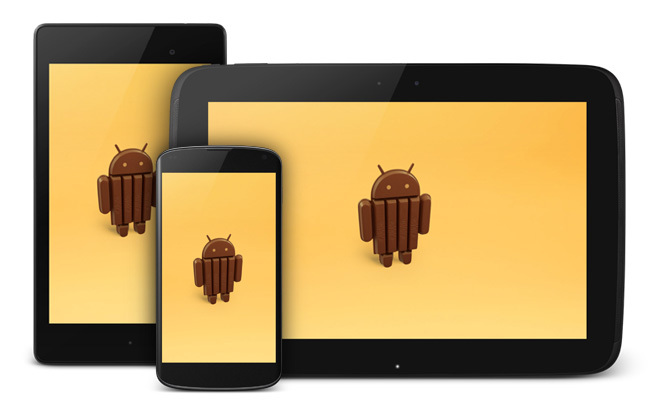
Før du fortsætter
At blinke et fabriksbillede er sandsynligvis den sikreste måde at installere operativsystemet på din Android-enhed, og det er derfor, du ikke ser vores sædvanlige ansvarsfraskrivelse her. Vær dog opmærksom på, at det at blinke et fabriksbillede fuldstændigt tørrer alt indhold fra din enhed, inklusive alle data, som du muligvis har gemt dig selv på det interne lager. Så det er ekstremt vigtigt at sikkerhedskopiere alt, hvad der er vigtigt på et eksternt medium, det være sig skyen eller din computer.
Krav
- Nexus 4, 7 (2012 eller 2013-udgave) eller 10
- Android SDK installeret på din computer for hurtigboot-adgang
- Android 4.4 KitKat KRT16O fabriksbillede til:
- Nexus 4
- Nexus 7 (2012) Wi-Fi
- Nexus 7 (2012) 3G
- Nexus 7 (2013) Wi-Fi
- Nexus 7 (2013) 3G
- Nexus 10
- Arkivere ekstraktionsværktøj med .tgz og .tar support (vi anbefaler 7-zip)
Procedure
- Som vi nævnte tidligere, vil installation af et fabriksbillede helt slette alt fra din enhed, inklusive dens internt lagerindhold, så sørg for at tage backup af alt, hvad du har brug for til din computer eller skyen før fortsætter.
- Download det relevante fabriksbillede, og tag indholdet af det downloadede .tgz-arkiv ud. Hvis den udpakkede fil i sig selv er en .tar-fil, skal du udpakke dens indhold igen, så får du en mappe.
- Sæt din enhed i bootloader-tilstand ved at slukke for den, trykke og holde både lydstyrke op og lydstyrkeknapper nede og tænde den igen ved hjælp af tænd / sluk-knappen.
- Tilslut din enhed til din computer via USB
- Kør flash-all.bat-filen fra mappen, der indeholder de udpakkede filer, ved at dobbeltklikke på den. Hvis du er på Linux eller Mac, skal du køre flash-all.sh-scriptet fra et terminalvindue vha ./flash-all.sh
- Lad installationsprocessen køre, og sørg for ikke at frakoble enheden fra din computer eller afbryde processen, før den er færdig.
Det er alt, hvad der er dertil - din enhed skal nu køre Android 4.4 KitKat. God fornøjelse!
Søge
Seneste Indlæg
Sådan deaktiveres mobildata automatisk på WiFi på Android
Når du bruger dine mobildata i stedet for et WiFi-netværk, tømmes t...
InFoto genererer slick inforgraphics om fotos på en Android-enhed
For nylig, vi dækkede en mobilkamera-benchmarking-app kaldet CamSpe...
Moldiv: iOS og Android Collage Maker med en fantastisk indbygget fotoredigerer
Det ser ud til, at iPhone-ejere elsker at sammensætte deres fotos s...